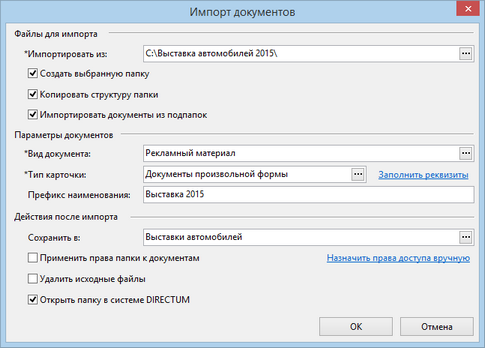В процессе основной деятельности сотрудник организации может создавать, находить, накапливать различные внешние материалы, которые могут быть полезны для других сотрудников организации. Например, материалы для проведения тендеров, материалы с конференций, выставок и других мероприятий или плановые чертежи по разработкам организации. Обычно такие документы хранятся на локальных, сетевых дисках или на съемных носителях. Для обеспечения общего доступа к документам, необходимо перенести их в систему DIRECTUM. Для этого предназначен сценарий «Импорт документов».
| 1. | Запустите сценарий в помощью быстрого запуска  . Откроется окно «Импорт документов»: . Откроется окно «Импорт документов»: |
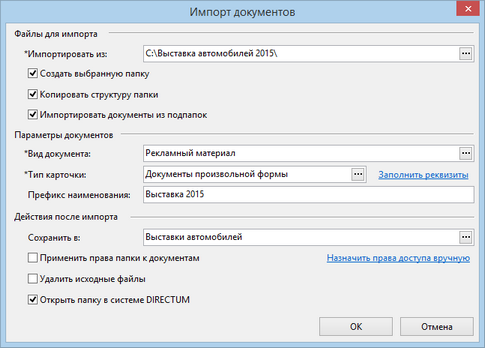
| • | группа «Файлы для импорта»: |
| • | *Импортировать из. Полный путь к папке с документами, которые импортируются в систему DIRECTUM. При нажатии на кнопку  откроется окно со списком папок на локальных и сетевых дисках. Выберите нужную папку и нажмите на кнопку ОК. В систему DIRECTUM импортируются только документы, вложенные в папку, выбранная папка не импортируется; откроется окно со списком папок на локальных и сетевых дисках. Выберите нужную папку и нажмите на кнопку ОК. В систему DIRECTUM импортируются только документы, вложенные в папку, выбранная папка не импортируется; |
| • | Создать выбранную папку. Если флажок установлен, в системе DIRECTUM будет создана папка с таким же названием, как у выбранной в поле *Импортировать из папки. По умолчанию флажок не установлен; |
| • | Копировать структуру папки. Если флажок установлен, в систему DIRECTUM импортируются вложенные подпапки, где хранились документы, без корневой папки и содержимого. Порядок вложенности и названия папок сохраняются. По умолчанию флажок не установлен; |
| • | Импортировать документы из подпапок. Если флажок установлен, то документы импортируются из указанной в поле *Импортировать из папки и из вложенных в нее подпапок. Если флажок не установлен, то документы импортируются только из указанной папки. По умолчанию флажок не установлен; |
| • | группа «Параметры документов»: |
| • | *Вид документа. Вид, с которым будут импортированы документы; |
| • | *Тип карточки. Соответствующий виду документа тип карточки, с которым будут импортированы документы. Поле заполняется автоматически, если выбранному виду документа соответствует только один тип карточки по умолчанию. Если поле *Вид документа не заполнено, то на выбор будут доступны все типы карточек документов. Если изменить вид документа, то поле очистится; |
| • | Заполнить реквизиты. Ссылка доступна, если заполнено поле *Тип карточки. При нажатии на ссылку открывается окно для заполнения реквизитов типа карточки документа. |
Если импортируемые документы имеют общие реквизиты, например наименование организации, удобнее заполнить их сразу для всех документов. Состав реквизитов может меняться в зависимости от выбранного типа карточки. Подробнее об описании реквизитов разных типов карточек документов см. раздел «Типы карточек документов»;
| • | Префикс наименования. Уникальный префикс, который будет использоваться в наименовании каждого импортированного документа. Например, в качестве префикса можно указать название организации, с которой связаны документы, или название мероприятия, к которому относятся документы. Использование префикса позволит упросить поиск документов в системе; |
| • | группа «Действия после импорта»: |
| • | Сохранить в. Папка системы DIRECTUM, в которую будут импортированы документы. При нажатии на кнопку  открывается окно с деревом папок системы DIRECTUM. Выберите нужную папку и нажмите на кнопку ОК. Если папка не выбрана, то импортированные документы можно будет найти только поиском; открывается окно с деревом папок системы DIRECTUM. Выберите нужную папку и нажмите на кнопку ОК. Если папка не выбрана, то импортированные документы можно будет найти только поиском; |
| • | Применить права папки к документам. Если флажок установлен, то на документы будут назначены такие же права, как на папку, в которую они импортировались. По умолчанию флажок не установлен. Доступен, если заполнено поле Сохранить в; |
| • | Назначить права доступа вручную. Ссылка доступна, если снят флажок Применить права папки к документам. При нажатии на ссылку открывается окно «Настройка прав доступа к документу». Установите необходимые права на импортируемые документы и нажмите на кнопку ОК. |
Некоторые права доступа могут быть заполнены заранее, если администратор установил права для выбранного вида документа по умолчанию. Подробнее см. раздел «Настройка прав доступа к документам»;
| • | Удалить исходные файлы. Если флажок установлен, то по завершению работы сценария импортированные документы будут удалены с локального или сетевого диска. По умолчанию флажок не установлен; |
| • | Открыть папку в системе DIRECTUM. Если флажок установлен, то по завершению работы сценария откроется папка системы DIRECTUM, в которую импортировались документы. По умолчанию флажок не установлен. Доступен, если заполнено поле Сохранить в. |
| 3. | Нажмите на кнопку ОК. В результате запустится импорт документов в систему DIRECTUM. |
Примечание
При следующем запуске сценария введенные параметры сохраняются.